Inhaltsverzeichnis
2. Der Unterschied zwischen relativen Pfaden und absoluten Pfaden
3. Häufig verwendete DOS-Befehle
1) Überprüfen Sie den Inhalt des aktuellen Verzeichnisses
2) Wechseln Sie zu einer anderen Festplatte: Festplattensymbol cd: Verzeichnis wechseln
4) Zur vorherigen Ebene wechseln: cd..
5) Wechseln Sie in das Stammverzeichnis: cd \
6) Zeigen Sie alle Unterverzeichnisbäume (Verzeichnisbaum) unter dem angegebenen Verzeichnis an
7) Bildschirminhalte löschen [Teacher Cang]
9) Häufig verwendete Anweisungen
1. Grundprinzipien von DOS
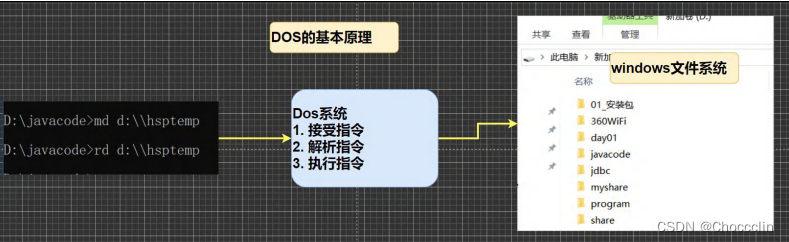
2. Der Unterschied zwischen relativen Pfaden und absoluten Pfaden
Zum Auffinden von Dateien oder Ordnern werden sowohl relative als auch absolute Pfade verwendet.

- Ein relativer Pfad ist ein Pfad, der ausgehend vom aktuellen Verzeichnis gebildet wird.
Wenn das aktuelle Arbeitsverzeichnis beispielsweise lautet \abc\test2\und die Datei, auf die zugegriffen werden soll, hello.txt im Ordner test200 im Ordner abc2 unter dem Laufwerk D ist, lautet der relative Pfad ..\..\abc2\test200\hello.txt.
- Ein absoluter Pfad ist der vollständige Pfad zu einer Datei oder einem Ordner, beginnend im Stammverzeichnis.
Wenn sich die Datei beispielsweise \abc2\test2\hello.txtin D: befindet, ist der absolute Pfad D \abc2\test2\hello.txt:.
- Der Unterschied besteht darin, dass der relative Pfad auf dem Pfad des aktuellen Arbeitsverzeichnisses basiert und der relative Pfad relativ zu dem Verzeichnis sein kann, in dem sich die aktuelle Datei befindet, oder relativ zum Pfad des aktuellen Arbeitsverzeichnisses. Absolute Pfade verweisen immer auf eine bestimmte Datei oder einen bestimmten Ordner.
3. Häufig verwendete DOS-Befehle
1) Überprüfen Sie den Inhalt des aktuellen Verzeichnisses


2) Wechseln Sie zu einer anderen Festplatte: Festplattensymbol cd: Verzeichnis wechseln

4) Zur vorherigen Ebene wechseln: cd..

5) Wechseln Sie in das Stammverzeichnis: cd \

6) Zeigen Sie alle Unterverzeichnisbäume (Verzeichnisbaum) unter dem angegebenen Verzeichnis an

7) Bildschirminhalte löschen [ Teacher Cang ]
8) Beenden Sie den DOS-Exit
9) Häufig verwendete Anweisungen



